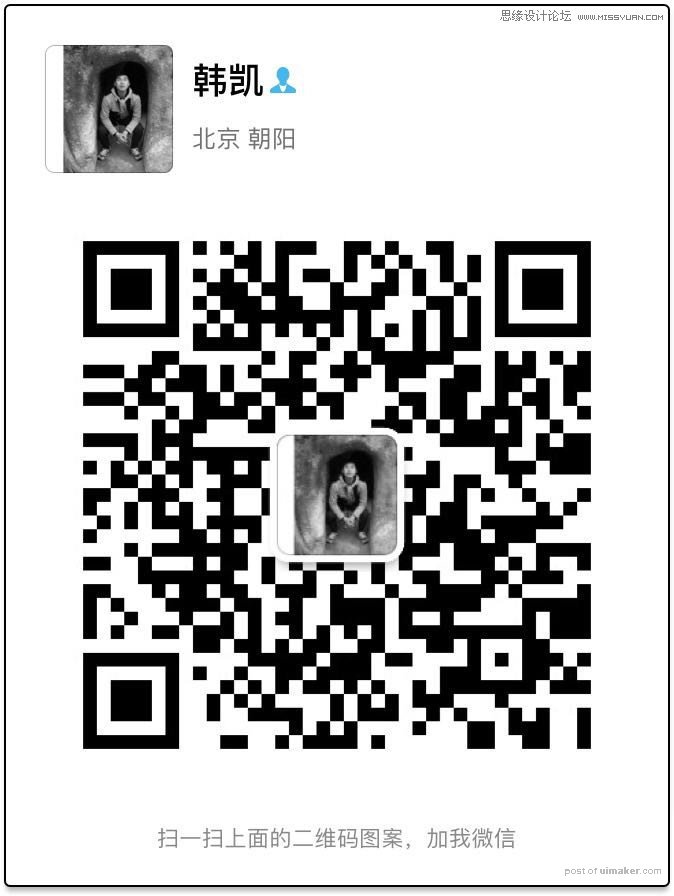来源:网络 作者:韩凯
方法四:质感对比度加强搭配蒙版
我这里还是使用了nik插件,当然用ps自带的滤镜高反差保留也可以来操作
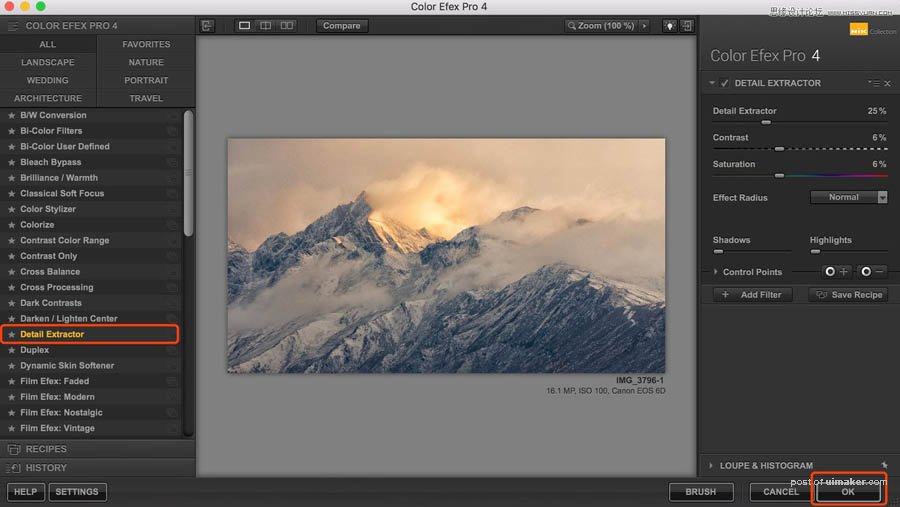
选择细节提取,点击ok,然后使用白色画笔画出需要加强的地方,主要是山体部分,加强山体的质感
方法五:局部压暗提亮,细节性的增加对比度
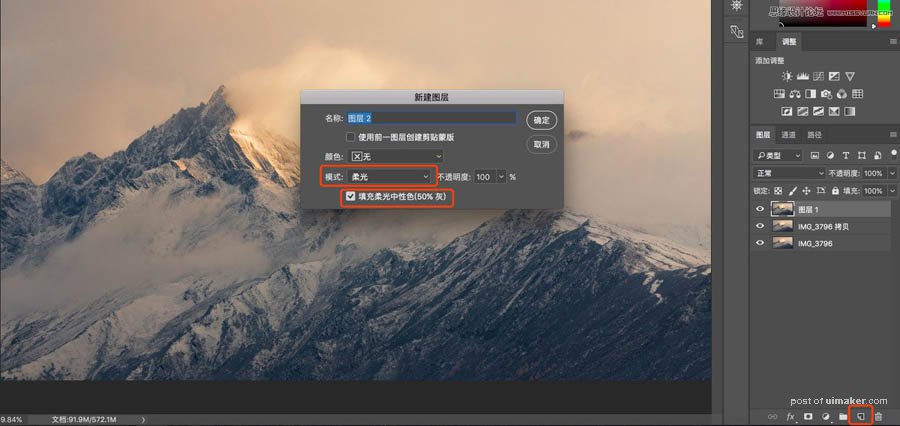
键盘按住alt键,鼠标左键点击新建图层,模式改为柔光,填充中性色,点击确定
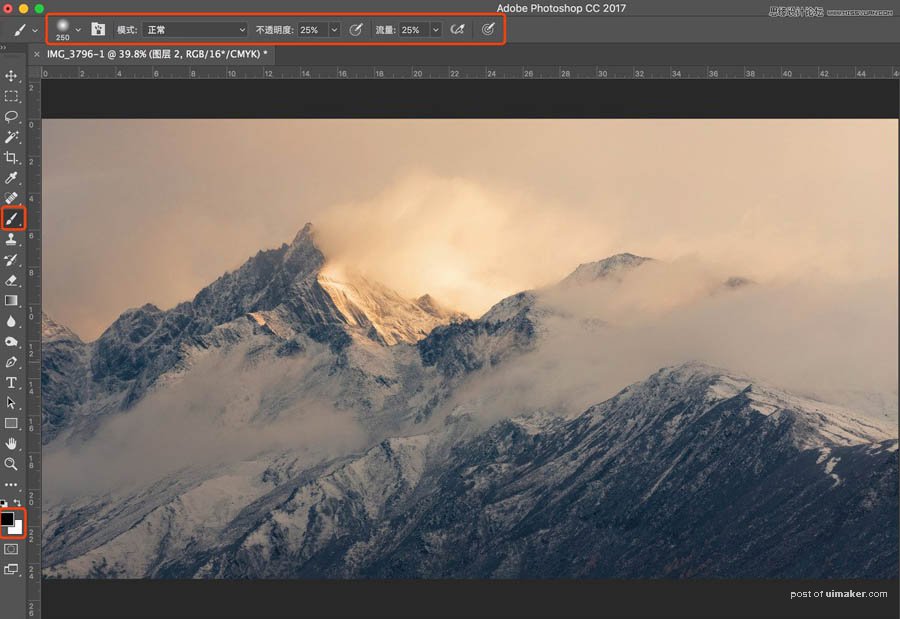
然后选择白色画笔用来画出受光部分,提亮。黑色画笔用来画出阴影部分,压暗。
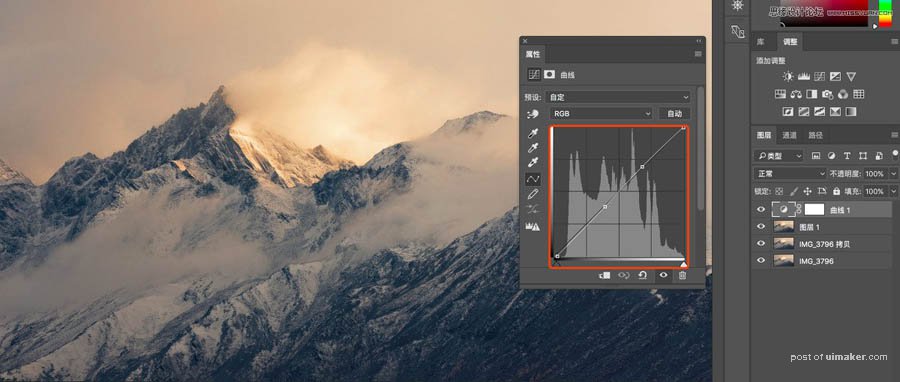
方法六:最后建立一个S曲线,统一整体,加强对比度环节就完成了
区域性的增加对比度,根据虚实关系来增加对比度,不能一味的狂拉对比度滑块(这个滑块是不知道哪里要加强,哪里不需要加强)
最后的锐化也属于增加对比度,但是内容比较多,会单独开篇。
对比度增加完成后,简单调色、降噪、锐化输出
技巧都在这儿了,不要记参数,灵活运用
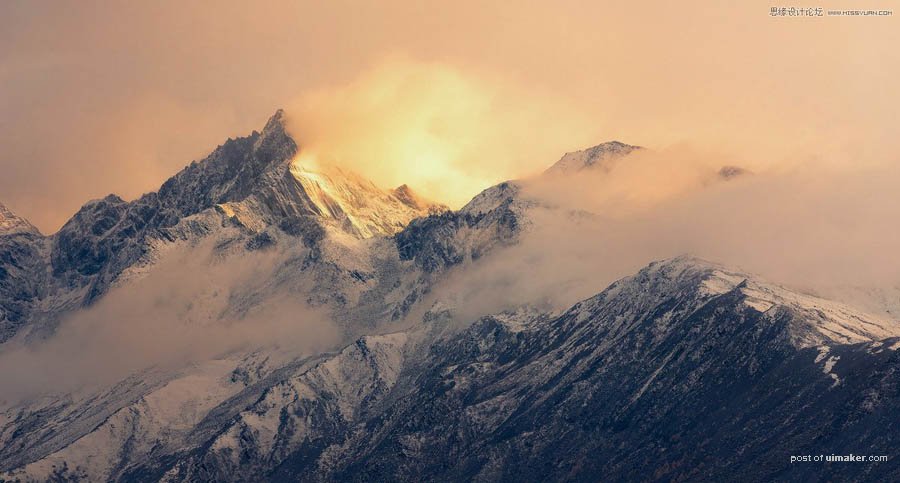
不定期分享摄影前后期干货
可关注图虫或微信